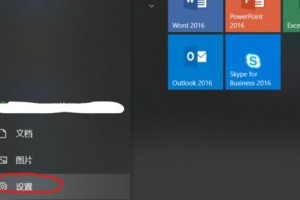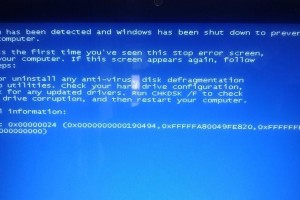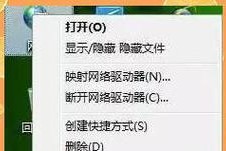随着技术的发展,越来越多的电脑用户开始选择使用U盘来安装操作系统。在本教程中,我们将详细介绍如何利用U盘来启动并安装Win7系统。无需光驱,简便高效。下面是具体的步骤和注意事项。

准备工作
1.确保你有一个U盘,至少容量为4GB,并且没有重要数据。
2.下载Win7系统的ISO文件,并确保其完整性和可用性。

3.下载并安装一个制作U盘启动盘的工具,如Rufus或UltraISO。
格式化U盘
1.打开制作U盘启动盘的工具,插入U盘。
2.在工具界面中选择U盘,并进行格式化,确保所有数据都被清除。

制作U盘启动盘
1.在工具界面中选择ISO文件,并将其写入到U盘中。
2.确保选择了正确的文件系统,如FAT32或NTFS。
3.开始制作U盘启动盘,并等待过程完成。
设置电脑启动顺序
1.在电脑开机时按下相应的按键(通常是DEL或F2)进入BIOS设置界面。
2.在“Boot”或“启动”选项卡中,将U盘设为第一启动设备。
3.保存设置并退出BIOS。
启动并安装Win7系统
1.插入制作好的U盘启动盘,并重新启动电脑。
2.电脑将从U盘启动,进入Win7系统安装界面。
3.按照界面提示,选择安装语言、时区和键盘布局。
4.点击“安装”按钮,开始安装Win7系统。
5.根据提示进行分区和格式化硬盘等操作。
6.等待系统文件的复制和安装过程完成。
系统配置和个性化设置
1.在安装完成后,系统将自动重启。
2.根据界面提示,进行相关的系统配置,如用户名、密码等。
3.进入桌面后,根据个人需求进行相应的个性化设置。
4.安装驱动程序和必要的软件。
常见问题解决
1.如果系统安装过程中遇到错误或卡顿,可以尝试重新制作U盘启动盘并重新安装。
2.如果电脑无法从U盘启动,检查BIOS设置是否正确,并确保U盘正常。
3.如果系统安装完成后无法正常启动,可以尝试修复启动项或重新安装系统。
注意事项
1.确保U盘和ISO文件的完整性和可靠性,避免安装过程中出现问题。
2.在安装Win7系统之前,备份重要数据,以免丢失。
3.根据自己的电脑硬件配置选择合适的Win7系统版本。
优点和适用性
1.U盘启动安装Win7系统无需光驱,更加方便和高效。
2.适用于没有光驱的笔记本电脑和一些老旧电脑。
通过制作U盘启动盘,我们可以方便地使用U盘来启动并安装Win7系统。只需准备好U盘和ISO文件,并按照教程进行步骤操作,即可成功完成安装。希望本教程对你有所帮助。